灵活使用Cool Edit制作音频课件的步骤详细说明
在我们时间工作中,有时候需要制作音频课件,不过,如果之前没有学习过相应的音频编辑软件的话,在制作的过程中,就会相对吃力一些。所以,今天小编就以音频课件制作为例,为大家分享音频课件制作步骤的详解,希望大家会喜欢!
一、音频素材的获取;
1.用Cool Edit 2000软件录制声音;
(1) 选定录制声源(话筒、收音机、CD等),通过音频线与计算机声卡相接。
(2) 启动计算机,进入Windows界面,用鼠标右键单击Windows任务栏中的声音图标,在弹出菜单上选择“打开音量控制”,出现音量调节板,点击菜单“选项/属性”,在对话框中选择“录音”,单击“确定”按钮,弹出录音调节面板。选择所需的声源(注意:不用的声源应选择静音,以降低噪声),设置完毕,关闭面板窗口。
(3) 启动Cool Edit 2000软件,单击“file”(文件)菜单下的“new”(新建)菜单,建立新文件,弹出声音采样频率窗口,选择合适的“sample rate”(采样频率)、“channels”(录音声道)及“resolution”(分辨率),如选择22050Hz的采样频率、录音声道Mono及16-bit分辨率已经能满足普通课件的要求。
(4) 启动声音播放器(话筒、录音机、CD等),在播放控制栏上单击“录制”按钮进行声音的录制,波形显示区出现相应的波形,单击“停止”按钮可完成录制,点击“播放”按钮可试听录制效果(注意:如果波形不明显,则需检查音源的选择是否正确)。
(5) 有时由于话筒质量、录音环境等因素影响,录音时会连同周围一些噪音一起录制进来,让声音的效果大打折扣,用Cool Edit 2000提供的降噪功能可以消除声音文件中多余的噪音,保留精华部分,让声音听上去更纯净、动听。
将带有噪音的音频文件打开,用空格键播放,在声音波形显示区内选取所要编辑的声音片段。单击“transform”(转换)菜单下的“noise reduction”(减小噪音),在弹出的对话框中选择“get profile from selection”(获取波形特征)选项,开始噪音分析并用图像的方法显示出来。(如图1)接下来选择“save profile”(保存特征)将分析结果保存为一个文件。关闭对话框后,选择文件中含有噪音的音乐部分,再次打开对话框,用“load profile”(装载特征)将刚才保存的参数读出来,按下OK键。最后将降噪后的声音保存。
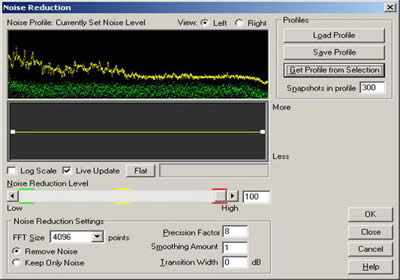
用Cool Edit 2000软件录制声音
2.用豪杰音频解霸3000截取音频片断;
(1)首先运行豪杰音频解霸3000并打开要截取的音频文件;

用豪杰音频解霸3000截取音频片断
(2)单击“循环/选择录取区域”按钮,文件进度条被选中,然后播放音频文件,播放至你想要的片段开始处时点击“选择开始点”按钮确定开始点,然后当播放至你想要的片段结束处时点击“选择结束点”按钮确定结束点,这时你要截取的片段就确定了。如果不能一次成功,可以多试几次。
(3)单击“压缩录音”按钮,然后选择文件保存的路径和文件名,点保存按钮后截取录音就开始了。
用类似的方法还可以抓取视频文件的伴音,直接录制成MP3格式。
二、音频素材的编辑:
我们在制作课件时,可以直接使用的音频素材是很少的,往往都需要进行修剪或组合。
1.用Cool Edit 2000编辑音频素材;
(1)用Cool Edit 2000编辑声音,与在字处理器中编辑文本相似,首先打开需要编辑的声音文件,在波形图上按下鼠标左键向右或向左滑动,选中一段波形,如果要往一侧扩大选择范围,可以在那一侧右击鼠标,要选整个波形,双击鼠标即可。
(2)选择“edit”(编辑)菜单中的“cut”(剪切)或“copy”(复制)命令,然后选择该段声音需要插入的位置,最后“paste”(粘贴)就完成了。
(3)Cool Edit 2000还可以将剪贴板中的声音与当前窗口中的声音混合,方法是点击“edit”(编辑)菜单中的“mix paste”(混合粘贴),然后选择需要的混合方式,如insert(插入)、overlap(叠加)、replace(替换)或modulate(调制)。波形图中黄色竖线所在的位置为插入点,混合前应先调整好该位置。
……